Jak vyčistit počítač infikovaný virem Windows 10
Malware Bezpečnostní Windows 10 Antivirus / / March 18, 2020
Poslední aktualizace dne

Počítačový virus nemusí být konec světa. Vyzkoušejte tyto jednoduché kroky, aby se váš počítač se systémem Windows 10 vrátil do plného stavu.
Přiveďte dramatickou hudbu. Ano, virus. Pokud by někdy existoval negativní aspekt operačního systému Windows, je to jeho neslavná historie být jednou z nejvíce napadnutých platforem. Viry stále existují, ale tyto škodlivé programy jsou nahrazeny ještě závažnějšími typy útoků, mezi něž patří: ransomware, špionáž, botnet/ CnC útoky, červy a jednotky ke stažení, abychom jmenovali alespoň některé.
Windows 10, vlajková loď společnosti Microsoft, je přepracovávána pro tuto novou generaci útoků. To znamená, že se stále jedná o Windows, což znamená, že zlí chlapi vždy hledají způsoby, jak to rozbít. V tomto článku vám vysvětlíme, co byste měli udělat, pokud je váš počítač napaden virem.
Co dělat, když počítač dostane virus
Pro mě osobně jsem naposledy měl počítač infikovaný, který způsobil nenapravitelné škody, v létě 2001. Na mém počítači byl spuštěn systém Windows ME (není to o nic lepšího). Jako přílohu v aplikaci Outlook Express jsem obdržel dokument aplikace Word, ale ukázalo se, že se jedná o virus W32 v pasti. Ani Norton, který jsem nainstaloval a aktualizoval, ho nemohl odstranit. Viděl jsem pouze červenou obrazovku bez možnosti. Nakonec jsem nakonec provedl obnovení výroby pomocí disku Windows 98 SE, který byl dodán se systémem. V roce 2017 nemusí být takové drastické kroky nutné.
- Předně: nepropadejte panice. Reakce náhodně vás může stát čas a peníze, nebo vaši situaci ještě zhorší. Než začnete přemýšlet o pořízení média pro přeinstalaci systému Windows 10, trochu jej odložte.
- Viry mohou být někdy škodlivější než škodlivé. Mohou například skrýt vaše soubory nebo je změnit na zkratky. To neznamená, že vaše soubory jsou pryč. Mohou se prostě změnit na něco, co normálně nevidíte.
- Ať už na počítači děláte cokoli, musíte se zastavit. To znamená, že veškerá aktivita, kterou se účastníte, musí prozatím skončit, dokud nebude virus úspěšně odstraněn. Tím se také sníží další infekce. Pokud je k vašemu systému připojeno vyměnitelné úložiště, například USB flash disky a externí pevné disky, mohly by být také infikovány.
- Měli byste povolit Zobrazit skryté soubory a složky, protože některé viry je obtížné odstranit a mohou se záměrně připojit ke skrytým souborům. Takže i když provedete úplné prověřování systému, virus může jednoduše znovu infikovat vaše soubory. Otevřete Průzkumník souborů, vyberte kartu Zobrazit a zaškrtněte políčko Skryté položky.
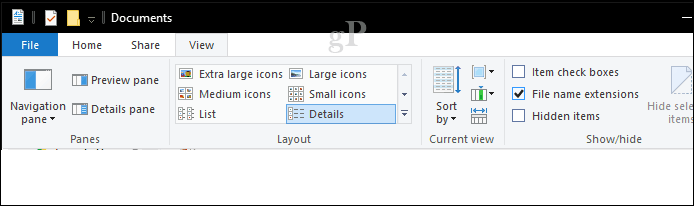
Proveďte úplné skenování systému
Pokud máte nainstalovaný a aktualizovaný antivirový program, první věc, kterou můžete udělat, je spustit jej a poté provést úplnou kontrolu systému. Pro účely tohoto článku budu používat Centrum zabezpečení programu Windows Defender. Antivirové nástroje třetích stran, jako jsou Norton, McAfee, BitDefender, Avira, by měly mít podobnou možnost. U starších verzí systému Windows 10 se podívejte na naši výuku jak používat Windows Defender.
v Centrum zabezpečení programu Windows Defender, klikněte na nabídku Ochrana před viry a hrozbami. Pokud jsou zjištěny hrozby, můžete okamžitě spustit kontrolu.
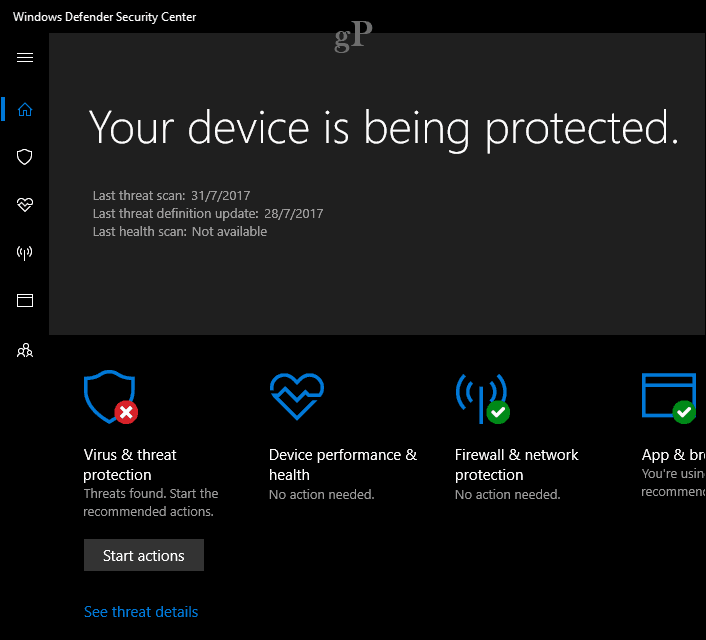
Chceme provést úplnou kontrolu systému, tak jděte do toho a klikněte na nabídku Virus & Threat, klikněte na Pokročilé skenování.
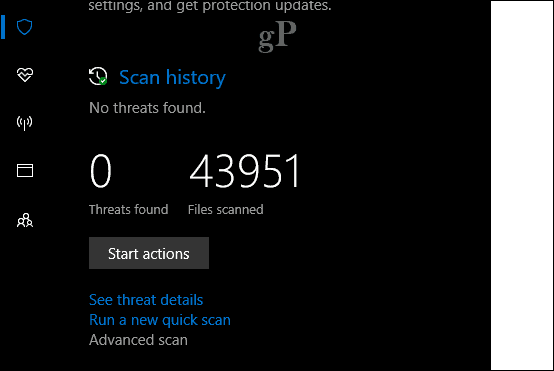
Vybrat Úplné skenování přepínač a klikněte na Skenovat nyní.
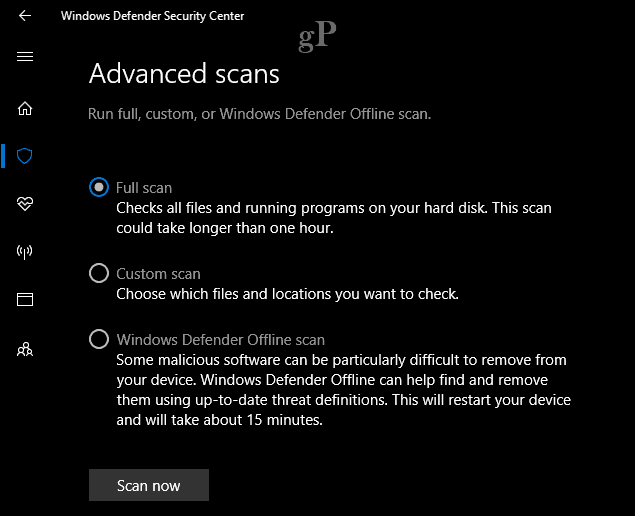
Tento proces může nějakou dobu trvat v závislosti na velikosti vašich dat a závažnosti infekce. Jediný test nemusí být schopen virus úspěšně odstranit, takže bych provedl několik dalších testů.
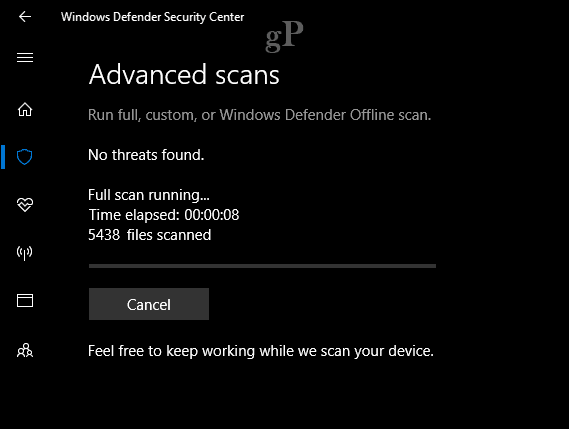
Po nalezení hrozeb můžete kliknout na ikonu Zahajte akci okamžitě jej umístit do karantény nebo jej zkontrolovat a zobrazit další podrobnosti.

Odebrat odolné viry - ESET SysRescue Live pomocí offline skeneru
U odolných virů a jiných typů škodlivého kódu, jako je spyware, doporučujeme použít nástroj třetích stran, jako je offline skener ESET SysRescue. Existují i jiné typy offline skenerů, jako je Microsoft škodlivý offline skener. Měl jsem větší úspěch s ESET, což je stažení zdarma. Doporučuji, abyste to udělali z neinfikovaného počítače, abyste dosáhli nejlepších výsledků.
Po stažení postupujte podle jednoduchých pokynů a vytvořte spouštěcí kopii, kterou můžete vypálit na prázdné CD nebo vytvořit na prázdné USB palcové jednotce.
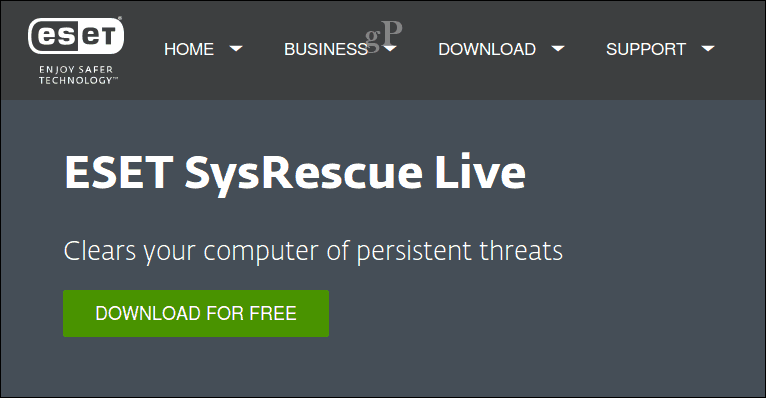
Dalším krokem je spuštění ze SysRescue Live CD, nakonfigurujte svůj BIOS Chcete-li spustit systém z živého média, postupujte podle pokynů na obrazovce. Systém SysRescue je založen na systému Linux, takže poskytuje další vyrovnávací paměť zabezpečení, aby nedošlo k infikování. Když se dostanete na obrazovku ESET SysRescue Live, vyberte možnost Spustit ESET SysRescue.
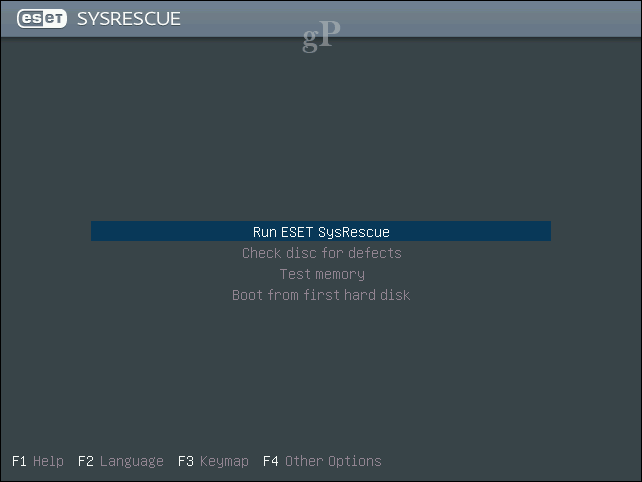
Poznámka: Pokud se zobrazí výzva k přihlášení pomocí hesla, ponechte pole pro heslo prázdné a klikněte na přihlásit se.
Povolit obě Živá mřížka a Potenciálně nechtěné aplikace v příslušném seznamu klepněte na Souhlasím s podmínkami v licenční smlouvě.

Po zavedení do programu ESET SysRescue Live aktualizujte virové podpisy, aby bylo zajištěno nalezení známých virů.
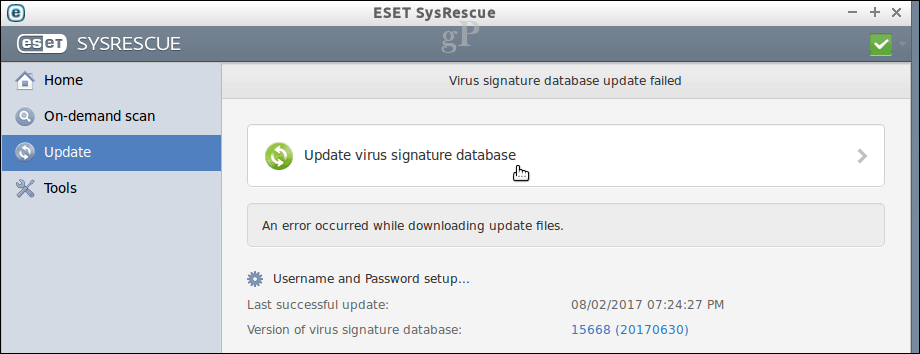
Máte k dispozici několik možností, mezi něž patří kontrola na vyžádání, inteligentní kontrola nebo vlastní kontrola. Pokud máte k infikovanému systému připojeny jednotky s palcem, možná je budete chtít připojit a poté zvolit možnost vlastního prověřování. Až budete připraveni, klikněte na tlačítko Skenovat.
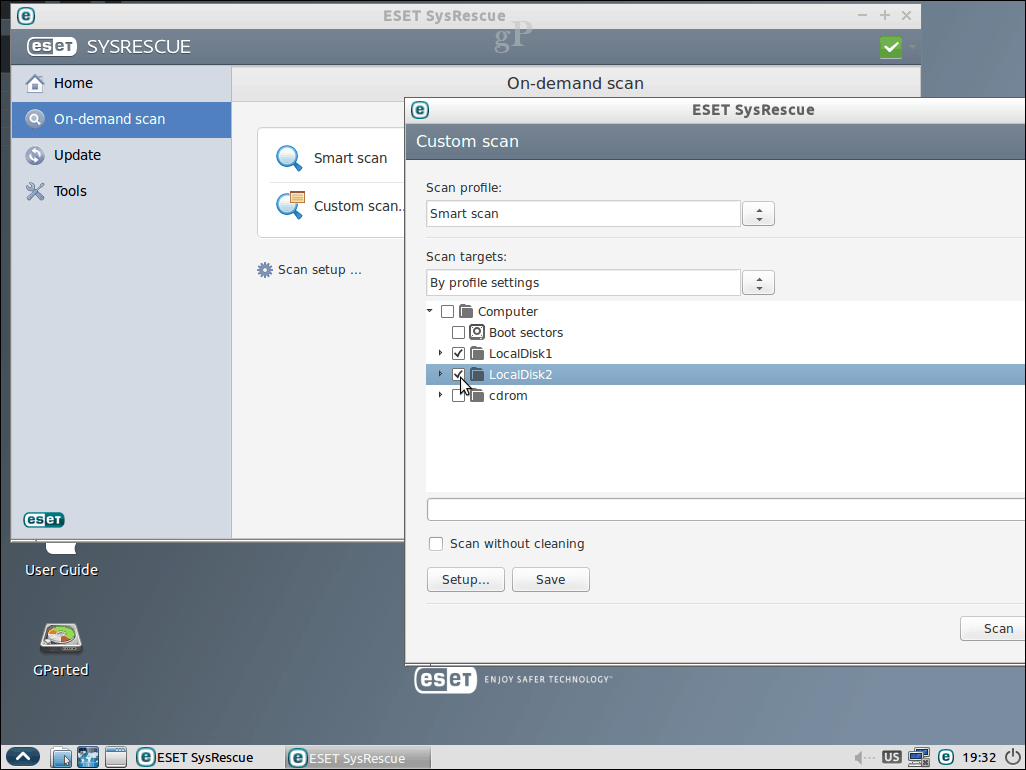
Spusťte kontrolu několikrát, abyste se ujistili, že jsou viry odstraněny.
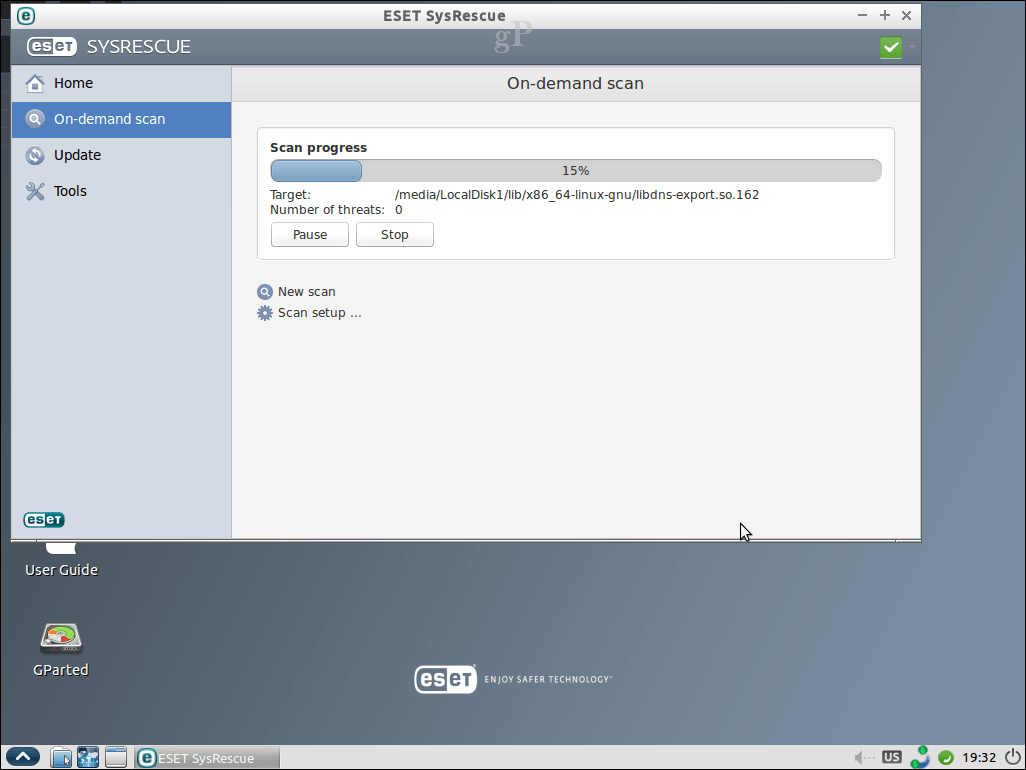
Až budete hotovi, restartujte systém Windows 10 a zkontrolujte, zda je vše v pořádku.
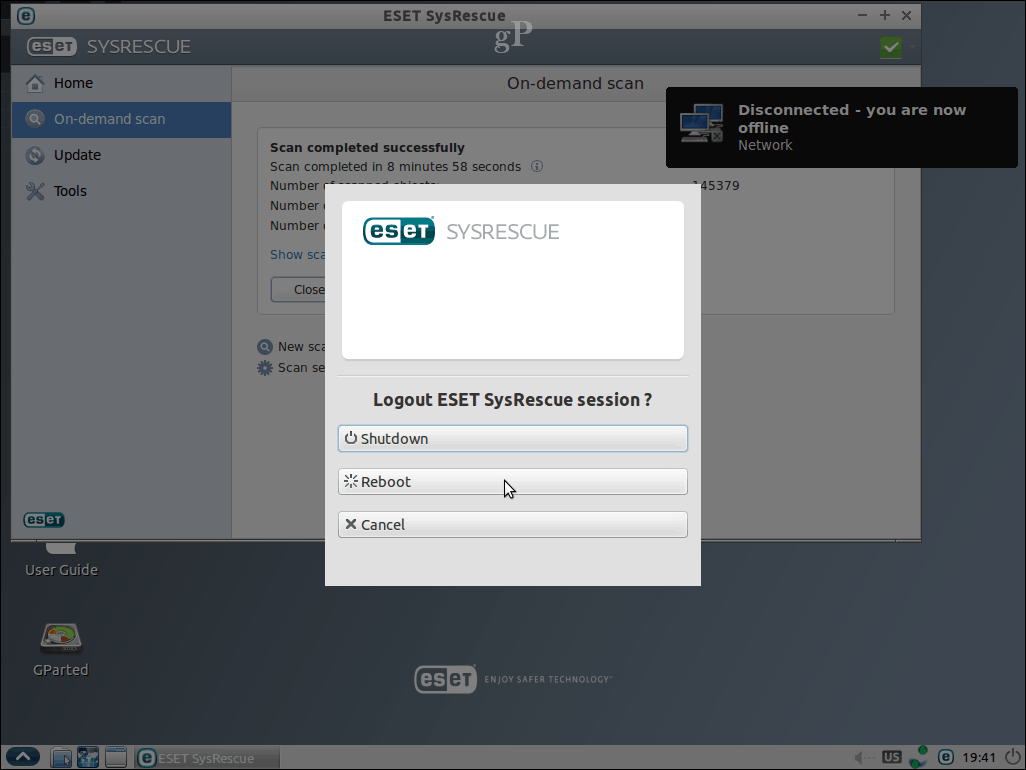
Obnova skrytých nebo nečitelných souborů
Některé viry mohou upravit soubory tak, aby byly nečitelné. Možná budete muset provést další kroky k obnovení souborů. Pokud jsou vaše soubory prázdné nebo vypadají jako zkratky, pravděpodobně jsou skryty. Spusťte příkazový řádek, pak vyhledejte umístění, kde jsou soubory jsou uloženy. Chcete-li obnovit soubory, zadejte následující příkaz: atribut *. * -h -s / s / d stiskněte klávesu Enter na klávesnici.
Závěr a další kroky
Doufejme, že po provedení výše uvedených kroků bude váš počítač se systémem Windows 10 zálohován a spuštěn a všechny soubory budou v bezpečí a zvuku. Co dál? Dvě věci: (1) posílejte zabezpečení počítače, abyste se ujistili, že k tomu už nedojde a (2) zálohovat, zálohovat, zálohovat vaše data! Zde je několik zdrojů, které vám pomohou začít:
- Ultimate Windows 10 Backup and Restore Guide
- Jak chránit počítač před Ransomware
- Ruční instalace samostatných a kumulativních aktualizací a definic virů v systému Windows 10



